Flex Gateway新着情報
Governance新着情報
Monitoring API ManagerRPA Manager から RPA Recorder を起動した場合は、ドロップダウンメニューから選択することで、現在のプロセス BPMN と新たにレコーディングされたすべての BPMN を表示できます。
Process Recording Editor を開くには、プロセスを選択して [Edit, Merge and Upload Recordings (レコーディングの編集、マージ、アップロード)] (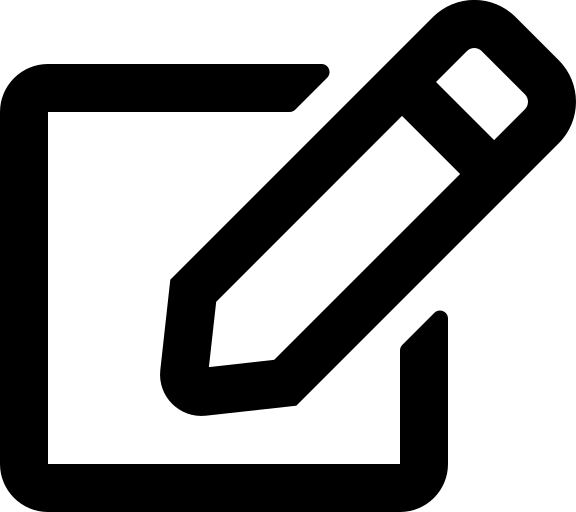 ボタン", 2%, 2%]) をクリックします。
ボタン", 2%, 2%]) をクリックします。
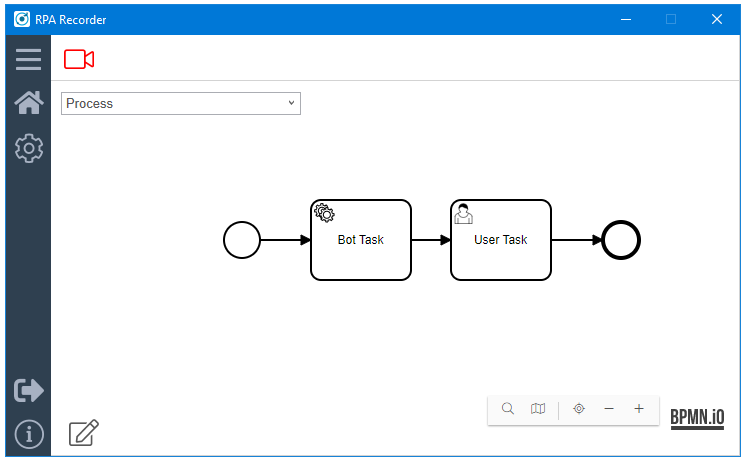
Process Recording Editor には 2 つのメインパネルがあります。
Automation (自動化)
このパネルは、レコーディングの BPMN を編集するための完全に統合された BPMN モデラーを提供します。前回選択されていたレコーディングセッションが自動的にモデラーに読み込まれ、編集を開始できます。
Documentation (ドキュメント)
このパネルは、レコーディングされた各アクティビティのドキュメントを表示します。[Automation (自動化)] パネルで要素を選択すると、レコーディングされたドキュメントが表示されます。
[Documentation (ドキュメント)] パネルには、完全に統合されたテキストエディターがあります。アクティビティのドキュメントを編集するには、[編集] をクリックします。ドキュメントを編集したら、[Save (保存)] をクリックして変更内容を適用してください。
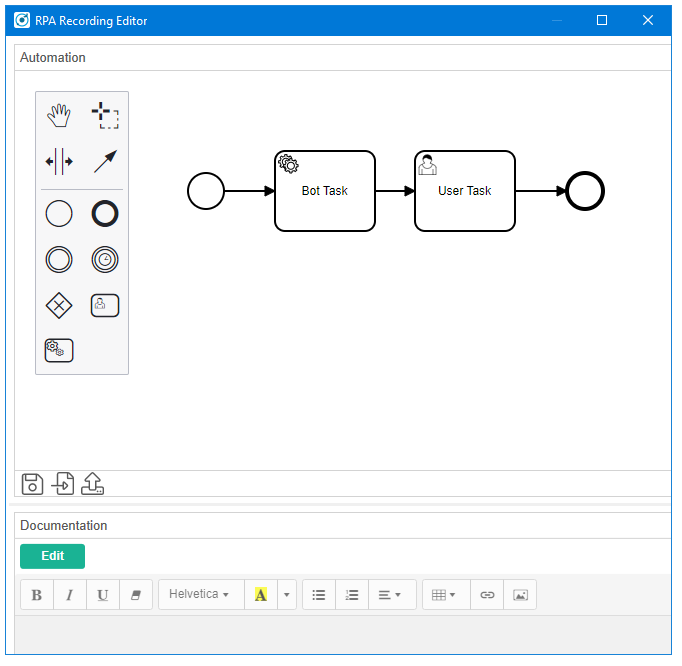
BPMN モデラーに BPMN を追加で読み込む手順は、次のとおりです。
[Load File (ファイルを読み込む)] ( ) をクリックします。
) をクリックします。
追加する 1 つ以上の BPMN を選択して [Open (開く)] をクリックします。
すべてのレコーディングは、プロセスとレコーディングの日付ごとに個別のフォルダーに保存されます。
ダイアログで、選択した BPMN をモデラーに現在表示されている BPMN にマージするか、または選択した BPMN で新しい BPMN を作成するかが尋ねられます。
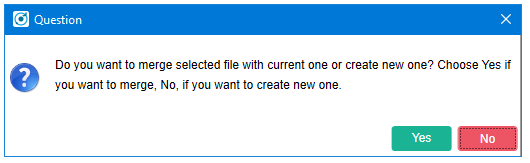
選択した BPMN をモデラーに既存の BPMN にマージするには [はい] をクリックします。
インポート後に、新しい BPMN をドラッグアンドドロップ操作で編集および再編成できます。
編集およびマージした BPMN をローカルに保存する手順は、次のとおりです。
[Save (保存)] (![]() ) をクリックします。
) をクリックします。
[Save As (別名で保存)] ダイアログでディレクトリを選択し、自動生成されたファイル名を変更する場合はファイル名を入力します。
[Save (保存)] をクリックします。
BPMN とドキュメントのマージと編集が終わったら、[Upload to RPA Manager (RPA Manager にアップロード)] アイコン (![]() ) をクリックして、新しいプロセス BMPN をアップロードします。アップロードが完了するとメッセージが表示されます。
) をクリックして、新しいプロセス BMPN をアップロードします。アップロードが完了するとメッセージが表示されます。
Process Recording Editor と RPA Recorder を終了するには、右上隅にある [Close (閉じる)] (![]() ) をクリックします。
) をクリックします。